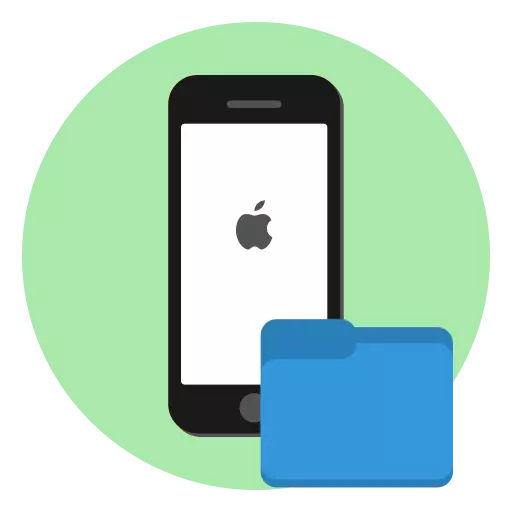
Memandangkan jumlah maklumat yang memuatkan pengguna iPhone pada perantinya, lebih awal atau kemudian timbul persoalan organisasinya. Sebagai contoh, aplikasi United oleh topik umum adalah mudah ditempatkan di dalam folder yang berasingan.
Buat folder pada iPhone
Dengan bantuan cadangan di bawah, buat bilangan folder yang diperlukan dengan mudah dan cepat mencari data yang dikehendaki - aplikasi, foto atau muzik.Pilihan 1: Aplikasi
Hampir mana-mana pengguna iPhone mempunyai sejumlah besar permainan dan aplikasi yang, jika tidak untuk mengelompokkannya dalam folder, akan mengambil beberapa halaman di desktop.
- Buka halaman desktop di mana aplikasi yang anda mahu cabungkan terletak. Tekan dan tahan yang pertama dari mereka ikon sehingga semua ikon mula menggeletar - anda melancarkan mod Edit.
- Tidak melepaskan ikon, seret ke atas yang lain. Selepas seketika, aplikasi digabungkan dan folder baru akan muncul di skrin, yang iPhone memberikan nama yang paling sesuai. Jika perlu, ubah nama itu.
- Sehingga perubahan yang dimuatkan, tekan butang Utama sekali. Untuk keluar dari menu folder, tekan sekali lagi.
- Dengan cara yang sama, gerakkan aplikasi yang diperlukan ke bahagian yang dibuat.
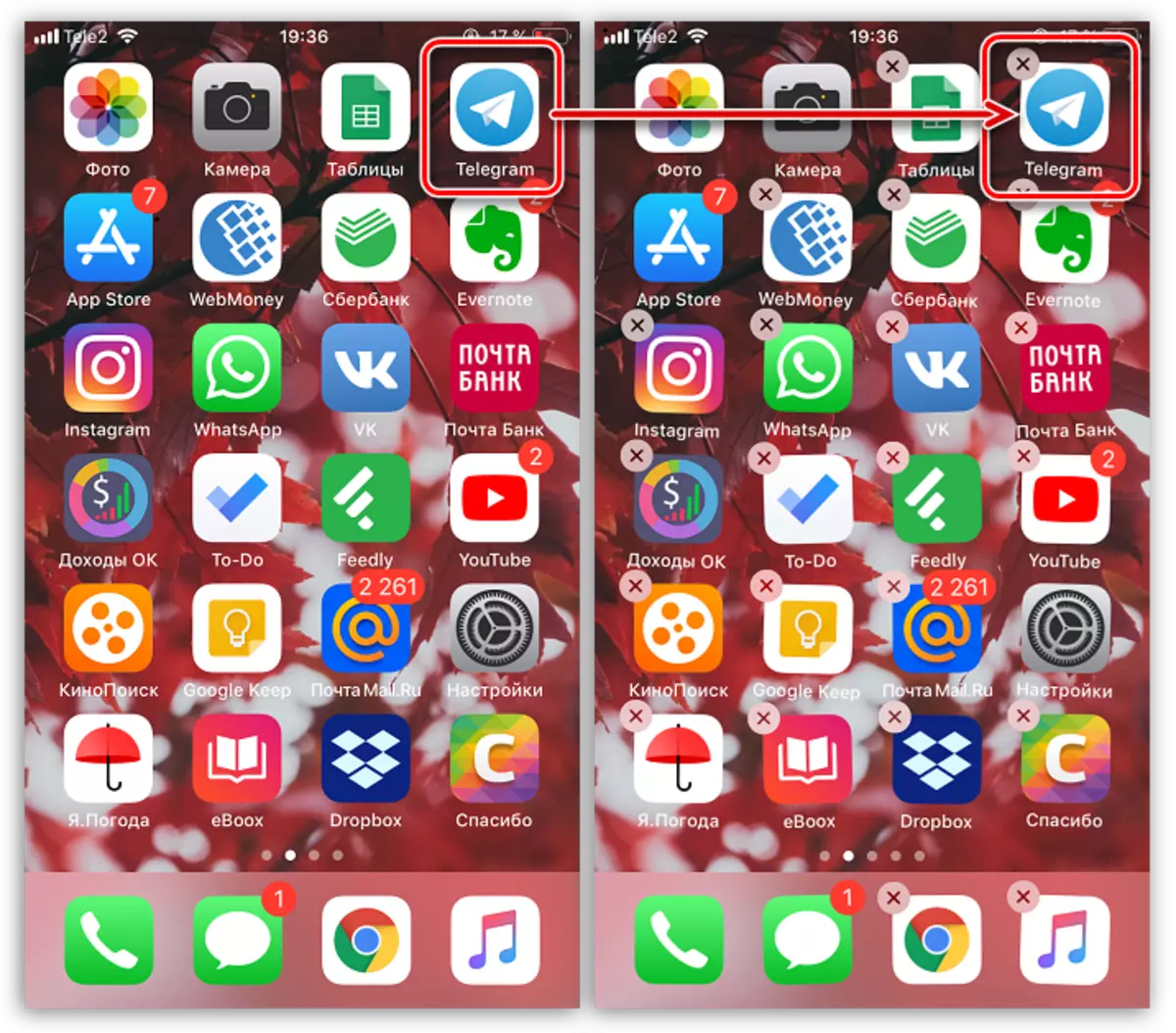
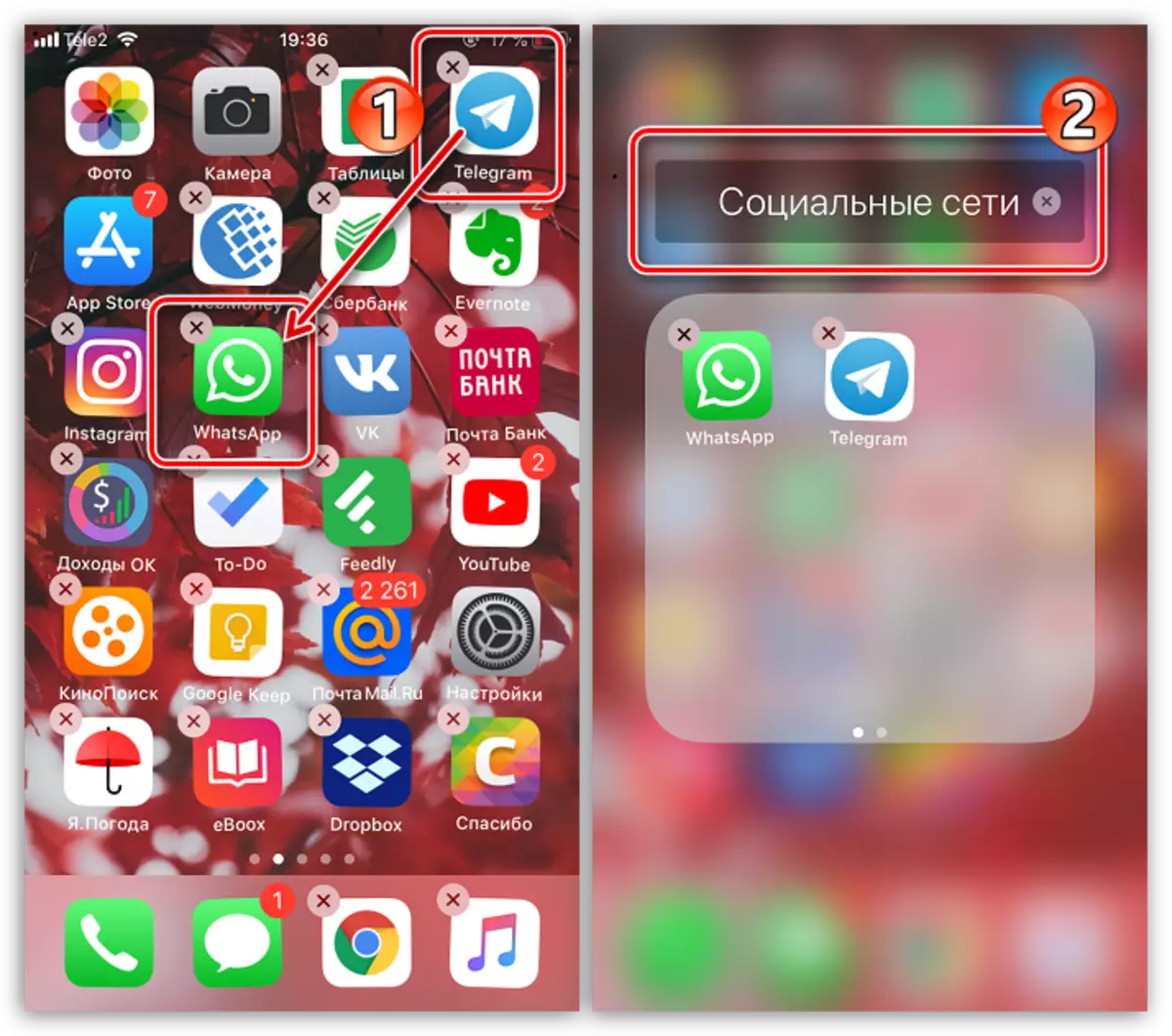

Pilihan 2: Photopile
Kamera adalah alat iPhone yang paling penting. Dari masa ke masa, bahagian "Foto" dipenuhi dengan sebilangan besar imej, kedua-dua ditembak pada kamera telefon pintar dan dimuatkan dari sumber lain. Untuk membawa pesanan di telefon, sudah cukup untuk mengumpul gambar dengan folder.
- Buka aplikasi foto. Dalam tetingkap baru, pilih tab "Album".
- Untuk membuat folder di sudut kiri atas, ketik pada ikon PLUS Card. Pilih "Album baru" (atau "album kongsi baru" jika anda ingin membuka akses kepada foto kepada pengguna lain).
- Masukkan nama, dan kemudian ketik butang "Simpan".
- Tingkap akan muncul di skrin di mana anda perlu menunjukkan gambar dan video yang akan dimasukkan ke dalam album baru. Apabila selesai, klik butang "Selesai".
- Folder baru dengan imej akan muncul di bahagian dengan album.


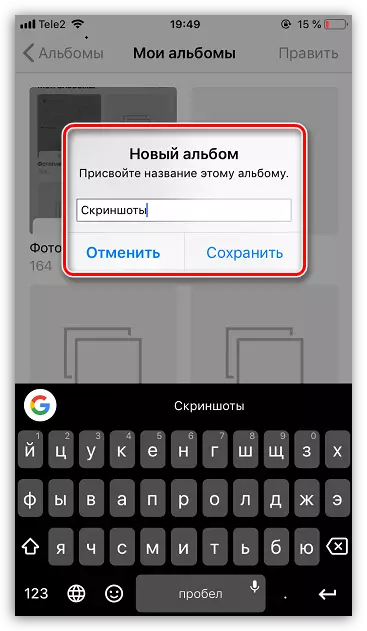
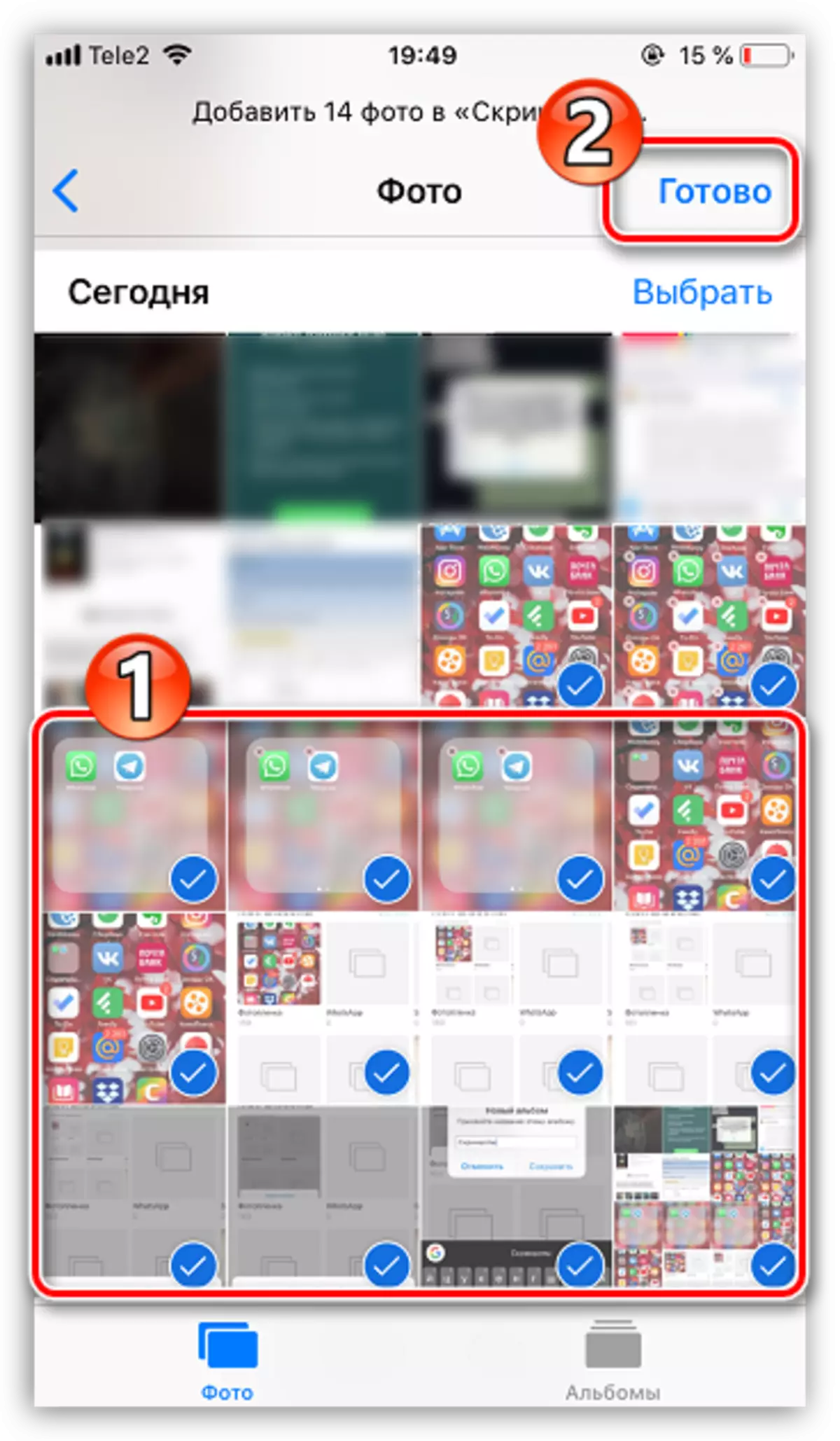
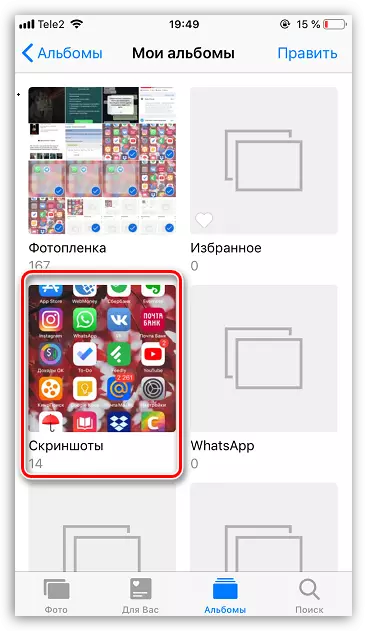
Pilihan 3: Muzik
Perkara yang sama berlaku untuk muzik - trek berasingan boleh dikumpulkan oleh folder (senarai main), contohnya, menjelang tahun album, subjek, kontraktor atau bahkan dalam suasana hati.
- Buka aplikasi muzik. Dalam tetingkap baru, pilih bahagian "Senarai Main".
- Ketik butang "Playlist Baru". Tolak nama itu. Dalam perkara berikut, pilih "Tambah muzik" dan dalam tetingkap baru, tandakan trek yang akan dimasukkan ke dalam senarai main. Apabila anda selesai, tekan butang "Selesai" di sudut kanan atas.


Folder muzik akan dipaparkan bersama dengan yang lain dalam tab "MediaMatka".
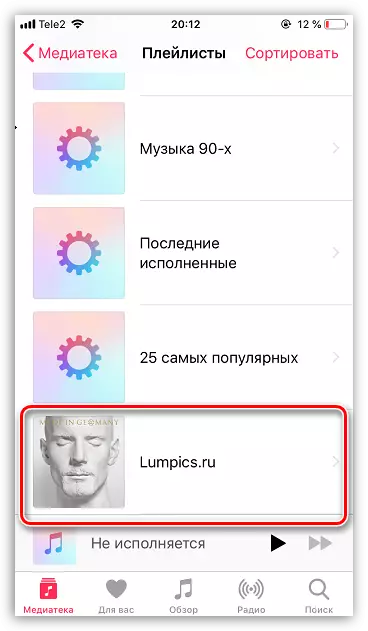
Gunakan masa yang membuat folder, dan tidak lama lagi anda akan menandakan pertumbuhan produktiviti, kelajuan dan kemudahan bekerja dengan peranti Apple.
